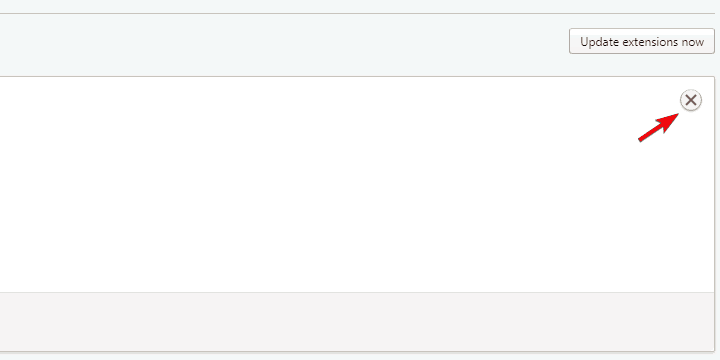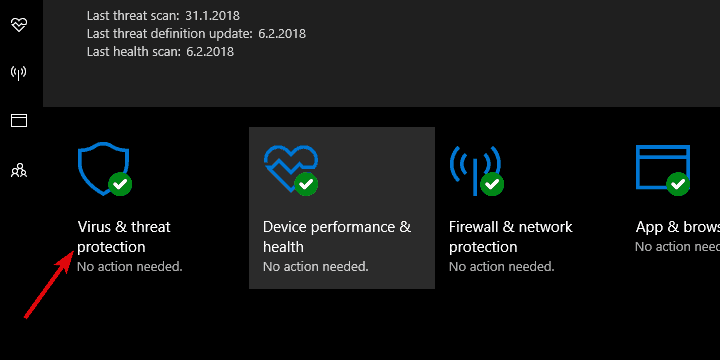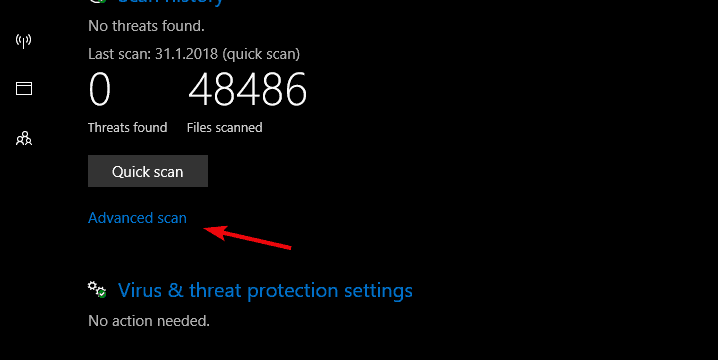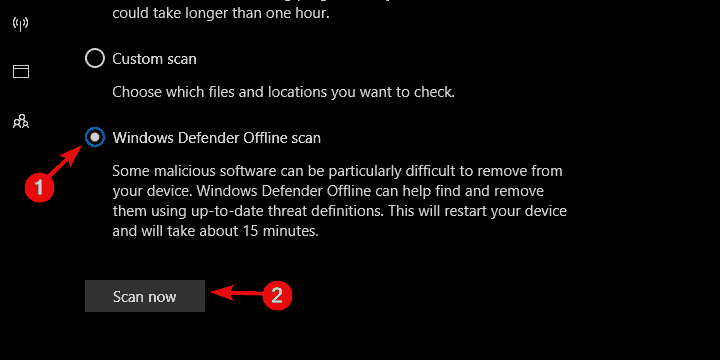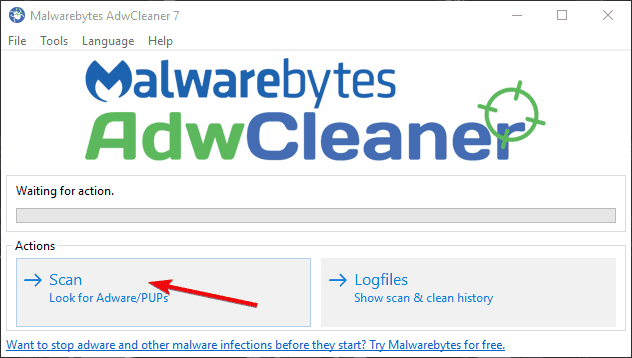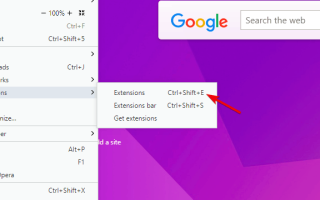Oprócz Chrome, Firefox i czołowego psa Microsoftu, Edge, jest Opera, która z wielu powodów jest przeglądarką z wyboru dla tak wielu użytkowników. Jednak nawet jeśli masz wbudowaną funkcję VPN i AdBlocker, Opera, podobnie jak wszystkie inne, ma sporadyczne problemy z wydajnością. Jedna z nich jest dość osobliwa i dotyczy otwierania dwóch kart za każdym razem, gdy próbujesz otworzyć jedną.
Nie jest to problem, który możemy przypisać samej Operze i uniknąć złośliwego oprogramowania, które jest prawdopodobną przyczyną. To nie jest błąd ani siły paranormalne, to porywacz przeglądarki. Tak więc, jeśli utkniesz z duchem, dwie zakładki, sprawdź poniższe kroki.
Jak powstrzymać Operę przed otwieraniem dwóch kart za każdym razem, gdy otwierasz nową kartę
- Sprawdź rozszerzenia
- Skanuj w poszukiwaniu złośliwego oprogramowania
- Ponownie zainstaluj Opera
1: Sprawdź rozszerzenia
Po wprowadzeniu rozszerzenia przeglądarki stały się niezastąpioną częścią przeglądania. To samo dotyczy Chrome, Firefox, Opera, a nawet Edge. Jednak ten cały nowy rynek dodatków otworzył również okazję do złych zastosowań. Istnieją setki, jeśli nie tysiące porywaczy przeglądarki, które pochodzą głównie z podejrzanych witryn stron trzecich lub z niezaufanych aplikacji w rodzaju bloatware.
Gdy już tam są, skupiają się głównie na wymuszonych reklamach, dlatego te złośliwe rozszerzenia są prawdopodobnie oprogramowaniem reklamowym. To wymuszone wzdęcie ekranu wszelkiego rodzaju reklamami może również powodować otwieranie różnych wyskakujących okien lub wielu kart wbrew twojej woli. W tym celu zalecamy sprawdzenie rozszerzeń i usunięcie wszystkiego dziwnego. Jeśli to nie pomoże, możesz spróbować zresetować Opera do wartości domyślnych i przejść od tego momentu.
Oto jak usunąć rozszerzenia w Operze:
- otwarty Opera.
- Kliknij na Menu w lewym górnym rogu.
- otwarty Rozszerzenia> Rozszerzenia.
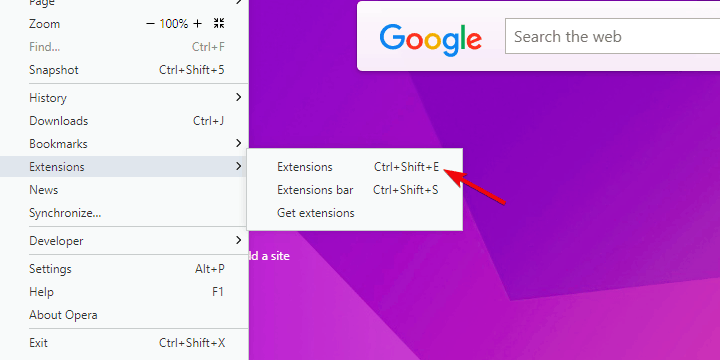
- Usuń podejrzane rozszerzenia z listy, klikając „X” w prawym rogu.

Wykonaj następujące kroki, aby zresetować ustawienia Opery:
- Zamknij przeglądarkę Opera.
- Przejdź do tej lokalizacji:
- C: \ Users \ twoja nazwa użytkownika \ AppData \ Roaming \ Opera \ Opera \
- Usunąć Operapref.ini plik i uruchom ponownie przeglądarkę.
2: Skanuj w poszukiwaniu złośliwego oprogramowania
Oczywiście z czasem złośliwe rozszerzenia i porywacze przeglądarki stają się z czasem znacznie bardziej odporne. Czasami nic nie da się zrobić w samej przeglądarce i musisz zmienić swoje podejście. Obecnie mają tendencję do tworzenia danych wejściowych rejestru, rozprzestrzeniania się po systemie i wpływu na wiele przeglądarek zamiast tylko jednej. Z tego powodu, że robaki mają charakter współczesnych porywaczy przeglądarki, musisz przeprowadzić dogłębne skanowanie i wyeliminować wszystkie zagrożenia.
Teraz powinieneś użyć oprogramowania antimalware, aby wyeliminować możliwe infekcje wirusowe. W celu usunięcia programów typu bloatware i ghost adware zalecamy Malwarebytes AdWareCleaner.
Możesz użyć dowolnego narzędzia antymalware innej firmy do skanowania antywirusowego, ale w pełni zalecamy Bitdefender, który pod wieloma względami jest najlepszym narzędziem, jakie możesz uzyskać za swoje pieniądze. Jeśli wolisz korzystać z zasobów systemowych, Windows Defender powinien wykonać zadanie. Oto jak uruchomić go w systemie Windows 10:
- Acess Windows Defender z obszaru powiadomień na pasku zadań.
- Wybierz Wirus zagrożenie ochrona.

- Wybierz Zaawansowane skanowanie.

- Wybierać Skanowanie offline Windows Defender.
- Kliknij Skanuj teraz.

I powinieneś wykonać następujące kroki, aby korzystać z Malwarebytes AdWareCleaner:
- Pobieranie Malwarebytes ADWCleaner, tutaj.
- Uruchom narzędzie i kliknij Skanowanie.

- Poczekaj na zakończenie skanowania i usuń wszystkie znalezione adware lub bloatware i uruchom ponownie komputer.
3: Zainstaluj ponownie Opera
Wreszcie możemy doradzić, aby wykonać czystą ponowną instalację przeglądarki Opera. To powinno usunąć wszystkie ślady złośliwego oprogramowania, abyś mógł zacząć od zera. Jest to zalecane, nawet jeśli problem „podwójnej karty” zniknął. Oczywiście najpierw należy wykonać kopię zapasową zakładek i haseł.
Oto jak przeprowadzić czystą ponowną instalację Opery w systemie Windows 10:
- w Pasek wyszukiwania systemu Windows, rodzaj Panel sterowania i otwórz go z listy wyników.
- W obrębie Kategoria zobacz, otwórz Odinstaluj program.
- Kliknij prawym przyciskiem myszy Opera i wybierz Odinstaluj.
- Posługiwać się Deinstalator IOBit (bezpłatne pobieranie), aby usunąć wszystkie wartości rejestru i pozostałe foldery.
- Zrestartuj swój komputer.
- Pobierz najnowszą wersję Przeglądarka Opera tutaj.
- Uruchom instalatora.
Że należy to zrobić. Jeśli masz pytanie lub sugestię dotyczącą problemu z otwarciem dwóch kart w przeglądarce Opera bez powodu, napisz do nas w sekcji komentarzy poniżej.